Table of contents
如果你想获得Windows的最佳性能,那么你必须确保在Windows启动期间始终只运行必要的应用程序。 本教程对很久以前安装了操作系统的电脑有帮助,但对最近购买的电脑(新电脑)或最近重新安装了Windows的电脑也有帮助。 我这么说是因为:。根据我的经验,我经常看到电脑延迟启动,因为它们在启动时运行许多不需要的程序,甚至是制造商预装的新电脑。
更具体地说,许多Windows笔记本电脑和台式电脑都带有垃圾软件(捆绑),这些软件在Windows启动时运行,阻止操作系统快速加载,使计算机运行速度变慢。 但并非所有预装软件都是不必要的。 一些预装软件对你的计算机正常运行是必不可少的,因为它可能包含重要的硬件驱动程序用于计算机操作。
在这篇文章中,你可以学习如何发现和删除任何不必要的软件,这些软件在Windows后台运行,使你的电脑运行速度变慢,有时会导致工作问题。
如何加快你的电脑速度。
通知。 不要忘记,这篇文章是根据我的经验写的,目的是帮助个人用户免费加速他们的电脑。 下面提到的软件是"" 不需要 "如果你不确定一个程序是否有必要,那么,在着手删除它之前,请把谷歌当作你最好的朋友,并对这个程序进行搜索。 请随时提出你认为对电脑正常运行不必要的任何其他程序。
第1步:删除所有在Windows启动时运行的不必要的程序。
许多计算机供应商在出售他们的个人计算机时预装了一些对你的计算机操作不必要的软件。 这些软件可能包含试用软件(如防病毒软件、互联网安全套件、备份套件等)或制造商推广的其他软件。 另一方面,许多从互联网下载的软件程序在你的计算机上推广和安装额外的软件,这些软件可以在Windows启动时运行。
为了确保Windows在启动时只加载必要的程序,你必须管理哪些应用程序将在Windows启动时运行。 对于这项任务,我更喜欢使用一个免费的工具,名为 CCleaner 这使工作变得容易。 CCleaner 该工具还可以帮助你轻松地清理所有的临时互联网文件,从你的计算机(回收站,临时文件等)删除废物文件,并清理你的计算机注册表的无效或丢失问题。 关于如何安装和维护你的计算机的完整详细文章 CCleaner 可以在这里找到。
1.下载 和 运行 CCleaner。
2. At CCleaner 主窗口,选择 工具 从左边的窗格中点击 创业公司 .

3. 在 窗户 选项卡选择,然后 禁用 任何不必要的应用程序从Windows启动。
在下面的列表中,你会发现一些不需要在Windows启动时运行的程序(根据我的意见)。
Adobe ARM (Adobe Update)
领先的尼禄
BitTorrent
讯连科技
讯联传媒
Cyberlink MediaEspresso
滴答网 *
谷歌驱动器 *
谷歌更新
谷歌工具条
沟槽监控
McAfee®互联网安全套装试用
McAfee安全扫描增强版
网飞公司
诺顿反病毒软件试用
诺顿互联网安全试用
快速通道
Skype
焦点网
SunJavaUpdateSched(Java更新)。
uTorrent
需要时可以手动启动。
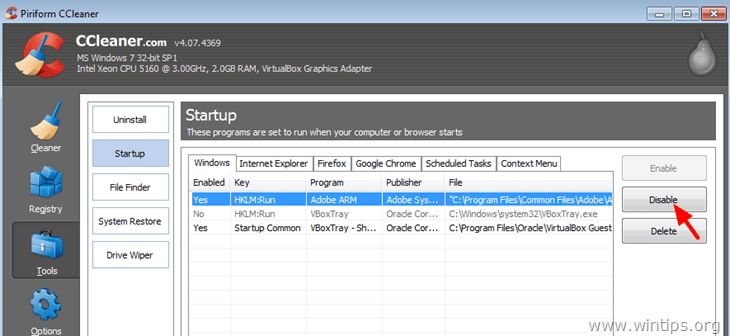
4. 关闭CCLeaner并重新启动计算机。 如果你的计算机运行正常,那么你可以从Windows启动中完全删除(移除)不需要的条目。 要做到这一点,再次打开CCleaner,转到 工具 > 创业公司 及在 窗户 标签,选择并删除不需要的条目。
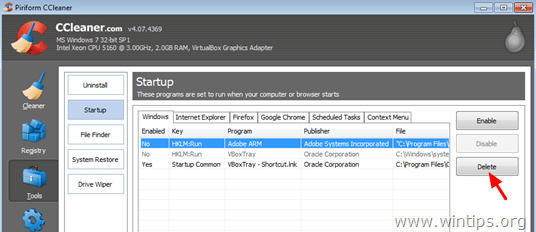
第2步:从你的电脑上卸载不必要的和不需要的程序。
在你从Windows启动系统中删除了任何不需要的程序后,现在是时候从你的电脑中完全卸载所有的垃圾软件程序了。 要做到这一点,打开Windows控制面板,卸载*下列任何垃圾软件(无用)。
* 如果你不知道如何从你的电脑上卸载程序,请阅读本指南。
气候
Acer Games
Amazon Kindle
AOL工具条
巴比伦工具条
HP ProtectTools的驱动器加密
eBay
Evernote
HP ProtectTools的人脸识别
惠普设备访问管理器
惠普驱动器加密
惠普游戏
惠普支持助理
联想解决方案中心
McAfee Internet Security Suite (试用)
McAfee安全扫描增强版
Microsoft Office(试用版)
我的WinLocker套件
网飞公司
诺顿网络安全(试用)
诺顿笔记本电脑检查
焦点网
东芝公告栏
东芝人脸识别
东芝ReelTime
WildTangent Games或WildTangent Game Console
额外的帮助。 如果你在试图从电脑上删除程序时遇到问题,那么你可以试试Geek Uninstaller工具。 怪人卸载程序 是一个强大的免费软件,可以在你无法使用Windows卸载功能的情况下从你的电脑上卸载程序。 关于如何使用的详细指南 怪客卸载程序 可以在这里找到实用程序。
第3步:禁用不必要的服务。
许多在后台运行的第三方服务对于你的电脑正常运行来说并不是必需的,为了拥有一台更快的电脑,禁用它们是很好的。 例如,谷歌更新服务对于谷歌顺利工作来说并不是必需的。 另外,火狐浏览器在没有Mozilla维护服务启动的情况下也能很好地工作。 要管理哪些服务会在Windows期间启动创业。
1. 同时按 窗户 + R 键来打开运行命令框。
2 在运行命令框中,键入。 鼠标 &新闻 进入。
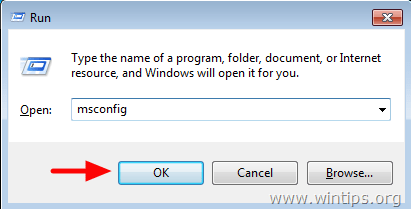
3. 选择 服务 标签。
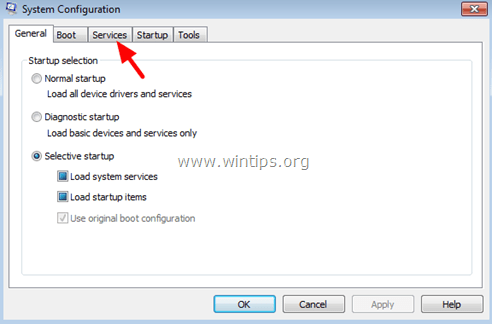
4. 点击进入 选择 的 隐藏所有微软服务复选框 .
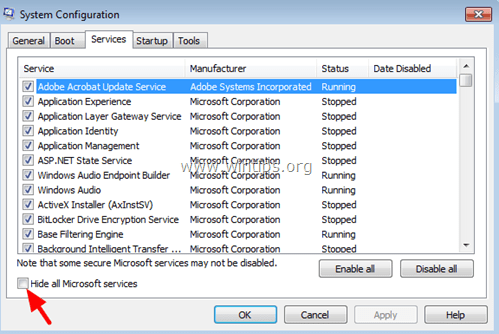
5. 在显示的服务列表中。 取消检查 任何不需要在Windows下运行的服务*。
找到禁用的服务并不容易。 但请记住,谷歌是你的朋友。 用它来搜索并找到某项服务是否有必要。 下面是我在系统中保持禁用的一些服务清单。
Adobe Acrobat更新服务
Cyberlink RichVideo Service(CRVS)
谷歌更新服务(gupdate)。
谷歌更新服务(gupdatem)
Mozilla维护服务
NBService (Nero AG)
NMIndexingService
TeamViewer(如果你不使用Teamviewer进行无人值守的访问。)
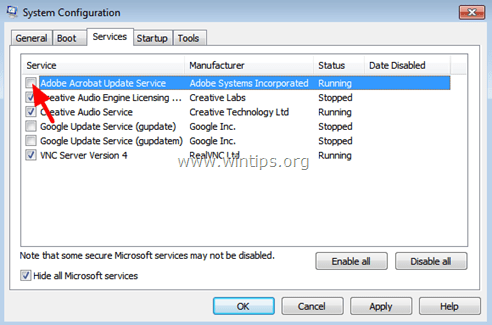
6. 新闻 OK 和 重新启动 你的电脑。
7. 现在检查你的电脑是否能顺利工作。 如果某个程序不能正常工作,那么再按照上述程序进行,但这次要检查是否启用相关的禁用服务。
第4步:扫描你的电脑以查找恶意软件。
最后,按照本指南中描述的步骤,轻松扫描并删除电脑中的恶意软件。
就这样了。
阅读更多:保持电脑快速和健康的十余个技巧。

Andy Davis
A system administrator s blog about Windows





